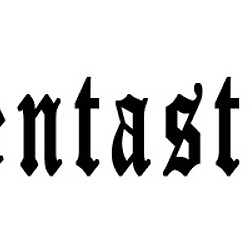우분투(Linux - Ububtu)에서 PLEX Media Server 설치하기
우분투에서 PLEX 사용하기
PLEX Media Server에 대해서 다룬 글이 있습니다. 하지만, 그 글은 윈도우용이고 현재는 리눅스를 설치하고 조금 상황이 다르기 때문에 리눅스 용에 맞는 설치를 해야 합니다. 우분투 데스크탑에서는 설치를 하면 윈도우 설치방식과 비슷해서 조금 더 편하지만 저는 서버 버전으로 설치를 했고 서버에 설치를 할 예정이기 때문에 조금 다른 과정으로 설치를 하도록 하겠습니다.
PLEX 미디어 서버와 윈도우에서의 설치법이 필요하다면 아래의 글을 읽어보세요!
1. 우분투용 PLEX Media Server 다운로드하기 |
설치용 파일이 있어야 겠죠? 우분투의 경우에는 아래의 경로에서 다운로드 받을 수 있습니다.
위의 plex.tv로 이동한 후에 Downloads > Linux > Ubuntu 에서 다운로드 하면 되는데 서버 버전은 대부분 64비트 이니 64비트로 다운로드 합니다.
이 다음이 중요한데 다운로드 받은 파일의 이름을 바꿉니다. 맨 처음에 다운로드 받은 파일의 이름은 조금 긴데 무려 plexmediaserver_0.9.12.4.1192-9a47d21_amd64.deb 입니다. 엄청길죠? 나중에 SSH로 길게쓰지 않을려면 파일이름을 살짝 바꿔주는 것도 좋은 방법입니다. 저는 plexmediaserver.deb로 바꿨습니다.
좀 더 귀찮은 분들은 plex.deb로 바꿔도 될듯합니다.
원래 이 과정은 wget 명령어를 이용해서 바로 다운로드 할 수 있습니다.
# wget https://downloads.plex.tv/plex-media-server/0.9.12.4.1192-9a47d21/plexmediaserver_0.9.12.4.1192-9a47d21_amd64.deb
wget 명령어를 이용해서 다운로드 하는 것은 바로 다운로드 할 수 있지만 나중에 설치할 때 긴 파일이름때문에 상당히 걸리적 거립니다. 좀 더 편리한 방법(잊혀지지 않는 방법)으로 설치를 진행해보도록 하겠습니다.
참고로 plexmediaserver.deb 와 plex.deb (같은 내용의 파일) 을 쓰기 편하라고 따로 업로드 하였습니다. 필요한 분들은 여기서 다운로드 하셔도 됩니다. (0.9.12.4.1192 버전)
파일 업로드 하기 |
wget 명령어를 이용했다면 바로 서버에 다운로드되었겠지만 그 긴긴 이름 때문에 약간은 번거로운 방법으로 실행할 예정입니다. 그 첫번째로 파일을 먼저 서버에 업로드 해야겠죠?
FTP를 이용해서 파일을 업로드 합니다. FTP를 이용해도 되고, SFTP를 이용해도 됩니다. 그리고 root 계정으로 로그인 합니다.
관련글 : sFTP 의 뜻과 사용하는 방법
FTP를 이용해서 /root 폴더에 업로드 합니다. 물론 다른 폴더여도 큰 상관은 없지만 SSH로 접속했을 때 root 계정으로 접속을 하게 되면 바로 보이는 홈폴더가 바로 /root 이기때문에 바로 실행할 수 있습니다.
이렇게 업로드를 하고 나면 설치 직전에 과정은 모두 완료한 셈입니다.
설치하기 |
이제 업로드한 파일을 이용해서 설치를 진행합니다. 설치를 하기 위해서 SSH에 접속해야 하는데 반드시 root 계정으로 접속해서 해서 최고 관리 권한을 획득한 상태에서 진행하여야 합니다.
그리고 다음과 같이 입력합니다.
# dpkg -i plexmediaserver.deb
뒷 부분에는 파일이름을 입력하면 됩니다. 만약, wget 명령어를 이용해서 다운로드 한 경우에는 아래처럼 입력하면 됩니다.
# dpkg -i plexmediaserver_0.9.12.4.1192-9a47d21_amd64.deb
이렇게 명령어를 입력하면 자동으로 설치과정이 진행됩니다.
아래의 화면처럼 자동으로 plexmediaserver 서비스도 실행합니다.
이제 접속해볼까요? 접속주소는 http://서버IP주소:32400/web 입니다. 일단 내부네트워크 망으로 접속해서 설정한 뒤에 외부 접속 포트를 설정하는 순서대로 설정하세요.
위에 처럼 화면이 나온다면 설치에 성공한겁니다.
추가적으로 PLEX Media Server를 설정하는 방법은 윈도우에서 PLEX를 설치하고 난 뒤 설정법과 같은 내용입니다. 그 글을 참고하면 설정하는데 도움이 될 듯합니다. (이 글 상단에 링크가 있습니다.)
그리고 우분투에서는 역방향 프록시를 사용하지 않고 단순히 리디렉션(또는 웹 포워딩)으로만 도메인을 연결해서 사용중입니다.